كيفية تغيير وكيل المستخدم في Chrome و Firefox و Safari والمزيد
نشرت: 2021-07-21عند الوصول إلى موقع ويب ، يرسل المتصفح سلسلة نصية تُعرف باسم وكيل المستخدم لإخباره بنوع المتصفح ونظام التشغيل وإصدار نظام التشغيل الذي يستخدمه المستخدم.
استنادًا إلى وكيل المستخدم ، يمكن للموقع تغيير عناصر التصميم ودقة الوضوح الخاصة به لتلائم احتياجات الجهاز / المتصفح وحتى تقديم محتوى مخصص. قد لا يعني وكيل المستخدم الكثير للمستخدم العادي ، ولكنه مهم للغاية لمطوري الويب حيث يحتاجون إلى التأكد من أن موقع الويب الخاص بهم يعمل بشكل جيد على جميع المتصفحات وأنظمة التشغيل.
ينطبق هذا أيضًا على المسوقين الذين يحتاجون إلى التحقق من أن حملاتهم تعمل بشكل جيد على متصفحات وأنظمة تشغيل مختلفة. ومع ذلك ، فإن اختبار موقع ويب على كل نظام تشغيل ومتصفح ليس عمليًا.
لحسن الحظ ، يعد انتحال وكيل المستخدم شيئًا ، ويمكن لجميع المتصفحات الشائعة محاكاة وكيل المستخدم لجعل مواقع الويب تعتقد أن المستخدم يستخدم متصفحًا وجهازًا مختلفين تمامًا. لذلك إذا أراد أي شخص اختبار عمله المتعلق بالويب ، يمكنه فقط تغيير وكيل المستخدم في متصفحه المفضل.
إذا كنت تتساءل عن كيفية القيام بذلك ، فاستمر في القراءة ، وسأوضح لك كيفية تغيير وكيل المستخدم في Chrome و Opera و Microsoft Edge و Safari و Firefox.
تغيير وكيل المستخدم في Chrome و Opera و Microsoft Edge.
نظرًا لأن Chrome و Opera و Edge كلها متصفحات تستند إلى Chromium ، فإن تعليمات تغيير وكيل المستخدم فيها هي نفسها تقريبًا. يمكنك إما استخدام الطريقة اليدوية لتغيير وكيل المستخدم من أدوات المطور أو استخدام امتداد مخصص. سوف أريكم كلا الطريقتين.
تغيير وكيل المستخدم من نافذة فحص العنصر.
للتوضيح ، سأستخدم Chrome. يمكنك اتباع نفس التعليمات بالضبط على Opera أو Microsoft Edge أيضًا:
انقر بزر الماوس الأيمن فوق صفحة الويب وحدد فحص أو فحص العنصر من قائمة السياق.
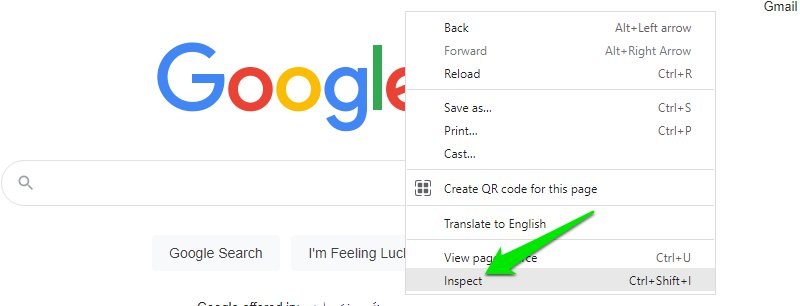
انقر الآن على قائمة النقاط الثلاث الرأسية في الزاوية العلوية اليمنى وحدد خيار شروط الشبكة من قائمة المزيد من الأدوات .
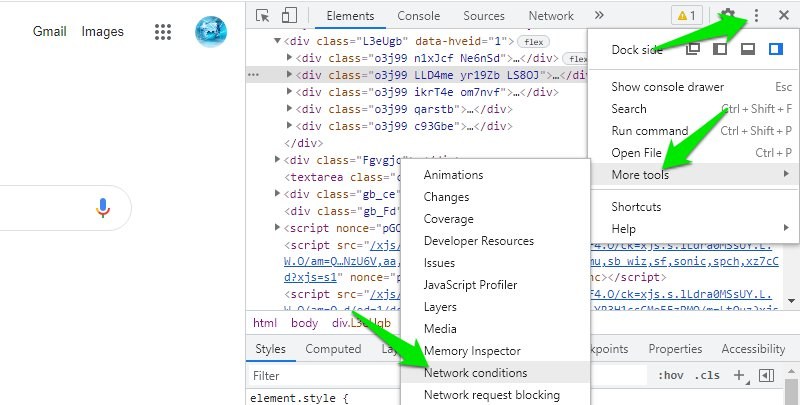
سيتم فتح لوحة جديدة في الأسفل. هنا قم بإلغاء تحديد مربع الاختيار الموجود بجوار خيار استخدام المتصفح الافتراضي في قسم وكيل المستخدم .
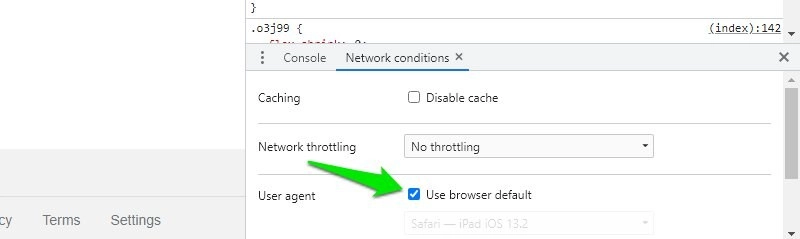
بعد ذلك ، انقر فوق قائمة وكلاء المستخدم هنا ، وستفتح قائمة بوكلاء المستخدم. يتضمن ذلك إصدارات Android القديمة و Microsoft Edge و Opera و Firefox و Chrome و Safari و UC Browser على أنظمة تشغيل مختلفة.
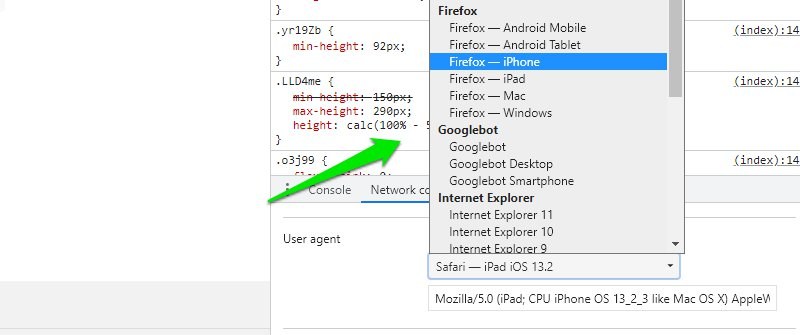
حدد أيًا من وكيل المستخدم هنا ثم أعد تحميل الصفحة (اضغط على المفتاح F5) ، وتأكد من أن نافذة فحص العنصر عند القيام بذلك. سيتم فتح الصفحة المعاد تحميلها مع وكيل المستخدم الجديد.
إذا كنت تريد إعادة التعيين إلى التصفح العادي ، فما عليك سوى إغلاق نافذة فحص العنصر وإعادة التحميل أو الانتقال إلى صفحة ويب مختلفة. إذا كنت تريد التفاعل مع صفحة الويب والتنقل في موقع الويب ، فيجب أن تبقي نافذة عنصر الفحص مفتوحة. يمكنك تقليل حجم النافذة إذا كانت تعترض طريقك.
استخدم امتدادًا لتغيير وكيل المستخدم
إذا كنت بحاجة إلى تبديل وكلاء المستخدم كثيرًا أو تريد مجموعة أكبر من وكلاء المستخدم ، فمن المستحسن استخدام امتداد. سنستخدم امتداد Chrome. بشكل افتراضي ، يدعم Edge امتداد Chrome ، ولكن سيتعين عليك تثبيت هذه الوظيفة الإضافية لـ Opera لتثبيت ملحقات Chrome فيه.
على الرغم من أن Google لديها ملحق User-Agent Switcher الخاص بها ، إلا أنني أجدها محدودة للغاية ولا تستحق الاستخدام لأنها تفتقر إلى بعض الميزات الضرورية.
سأوصيك باستخدام ملحق User-Agent Switcher و Manager بدلاً من ذلك. يحتوي على وكيل مستخدم لكل نظام تشغيل ومتصفح تقريبًا. ليس ذلك فحسب ، بل إنه يحتوي أيضًا على وكيل مستخدم لكل إصدار من المتصفحات وأنظمة التشغيل تقريبًا.
يحتوي الملحق على قائمتين منسدلتين في الأعلى. أحدهما يسرد جميع المتصفحات المدعومة ، والآخر يسرد جميع أنظمة التشغيل المدعومة.
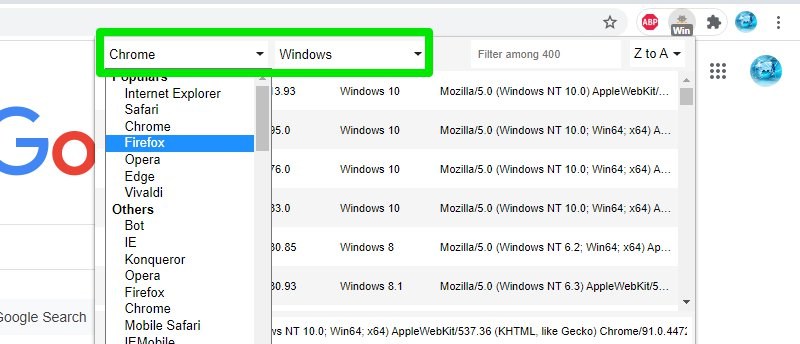
بمجرد تحديد المتصفح ونظام التشغيل المطلوبين ، فسوف يسرد جميع إصدارات المتصفح إلى جانب إصدارات نظام التشغيل. حدد وكيل المستخدم المطلوب من القائمة وانقر فوق الزر " تطبيق " أدناه. سيكون عليك إعادة تحميل الصفحة لرؤية التغييرات.
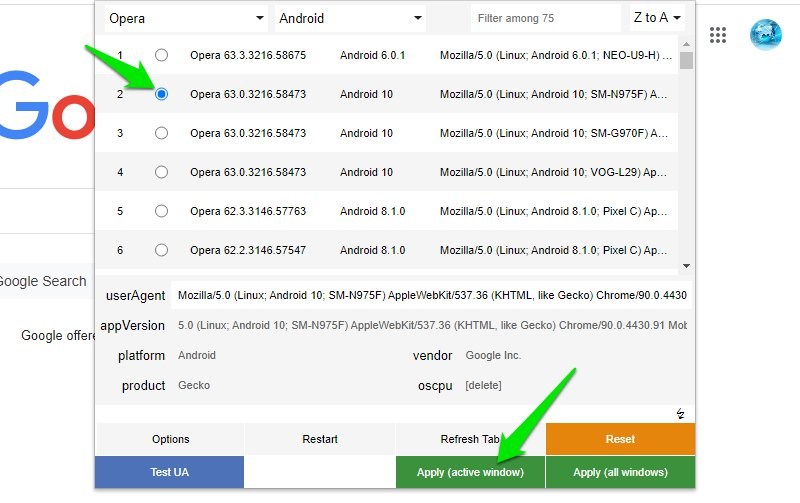
سيستمر وكيل المستخدم الجديد من خلال علامات تبويب جديدة ، لذلك ستستخدم جميع عمليات التصفح الآن وكيل المستخدم المخادع. للتراجع عن هذا ، افتح الامتداد مرة أخرى وانقر على إعادة التشغيل . سيؤدي هذا إلى إعادة تعيين جميع سلاسل المستخدم ، وسيتم تحديد الافتراضي. ومع ذلك ، لا يزال يتعين عليك إعادة تحميل الصفحة.

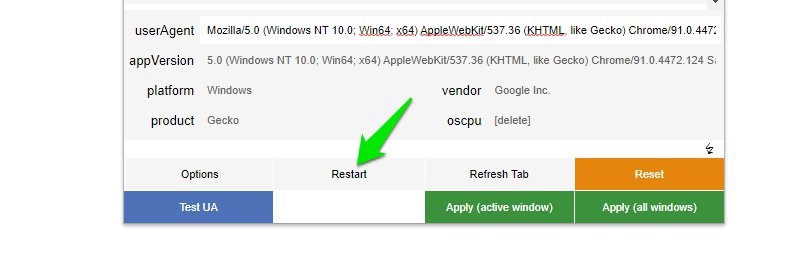
تغيير وكيل المستخدم في Firefox.
من الصعب بعض الشيء إنشاء وكيل مستخدم جديد يدويًا في Firefox ، ولهذا السبب أوصيك باستخدام وظيفة إضافية في Firefox بدلاً من ذلك. على الرغم من أنني ما زلت سأوضح لك كيفية القيام بذلك يدويًا أيضًا ، في حالة عدم رغبتك في استخدام وظيفة إضافية.
إنشاء سلسلة وكيل المستخدم يدويًا
في شريط بحث Firefox ، ابحث عن about:config واقبل رسالة التحذير التي تظهر.
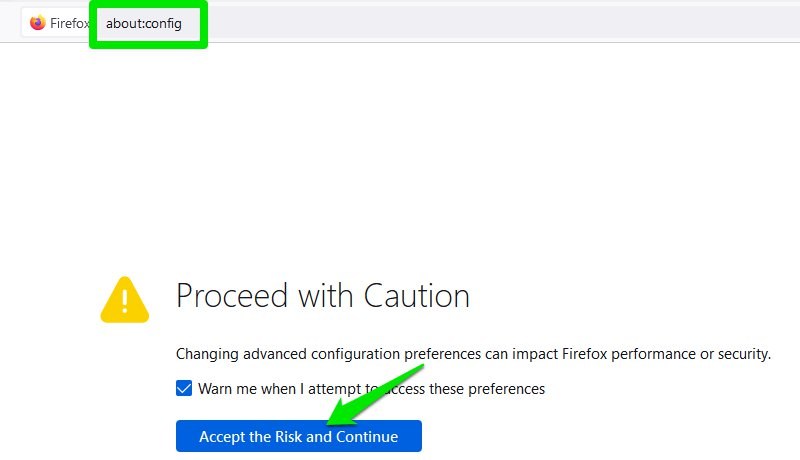
هنا اكتب general.useragent.override في شريط بحث التفضيلات. سيقدم لك Firefox إنشاء تفضيل جديد بنفس الاسم. حدد خيار String في هذا ثم انقر فوق رمز "+" (علامة الجمع) في النهاية.
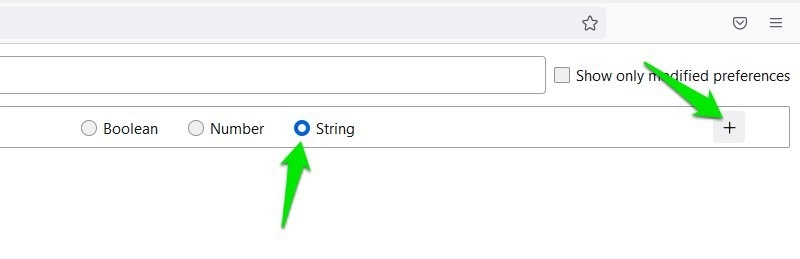
سيؤدي هذا إلى إنشاء تفضيل جديد بمساحة فارغة لإضافة سلسلة وكيل مستخدم. سيتعين عليك إضافة سلسلة وكيل المستخدم يدويًا هنا. فيما يلي قائمة بجميع وكلاء المستخدم. ابحث عن وكيل المستخدم المطلوب وانسخه والصقه في التفضيل الذي أنشأته وانقر على حفظ .
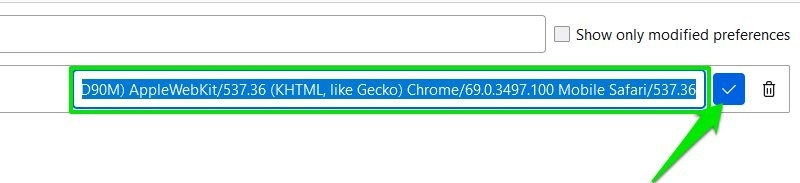
هذا كل شيء ، سيتم إنشاء تفضيل وكيل المستخدم ، والآن ستستخدم جميع عمليات التصفح في متصفح Firefox وكيل المستخدم الجديد هذا. يمكنك الاستمرار في تغيير هذه السلسلة لتجربة وكلاء مستخدم مختلفين.
لإعادة التعيين إلى وكيل المستخدم الافتراضي ، سيتعين عليك حذف التفضيل الذي قمت بإنشائه. ما عليك سوى النقر فوق رمز سلة المهملات بجوار هذا التفضيل لحذفه على الفور.
استخدم وظيفة إضافية في فايرفوكس.
لحسن الحظ ، يتوفر ملحق User-Agent Switcher و Manager أيضًا لمتصفح Firefox. كما أنه يعمل بنفس طريقة عمل Chrome. حدد المتصفح ونظام التشغيل المفضل لديك من القائمة العلوية ثم حدد وكيل المستخدم من القائمة للتطبيق.
بدلاً من ذلك ، يمكنك أيضًا التحقق من الوظيفة الإضافية User-Agent Switcher Firefox. إنه أسهل قليلاً في الاستخدام حيث تحتاج فقط إلى النقر فوق وكيل مستخدم من القائمة ، ويتم تطبيقه على الفور. ومع ذلك ، فإن قائمة وكلاء المستخدم التي يقدمها محدودة للغاية.
تغيير وكيل المستخدم في Safari.
في Safari ، لا يتعين عليك الوصول إلى الإعدادات المعقدة لتغيير وكيل المستخدم ؛ يمكنك تغييره مباشرة من القائمة الرئيسية. عليك فقط تمكين وضع المطور أولاً. إليك الطريقة:
انتقل إلى التفضيلات من قائمة Safari .
انتقل هنا إلى علامة التبويب خيارات متقدمة وحدد مربع الاختيار الموجود بجوار خيار إظهار قائمة التطوير في شريط القائمة .
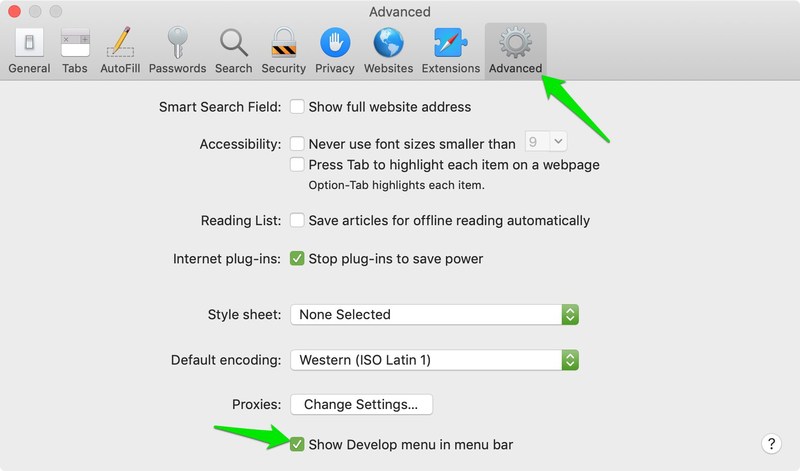
ستظهر قائمة تطوير جديدة على شريط القائمة بجوار الإشارات المرجعية ؛ انقر فوقه وقم بتمرير مؤشر الماوس فوق خيار وكيل المستخدم . سترى قائمة بوكلاء المستخدم المتاحين الذين يمكنك تحديدهم لتغييرها على الفور. يمكنك أيضًا النقر فوق Other… لإضافة سلسلة وكيل مستخدم مخصصة تمامًا كما فعلنا في Firefox أعلاه.
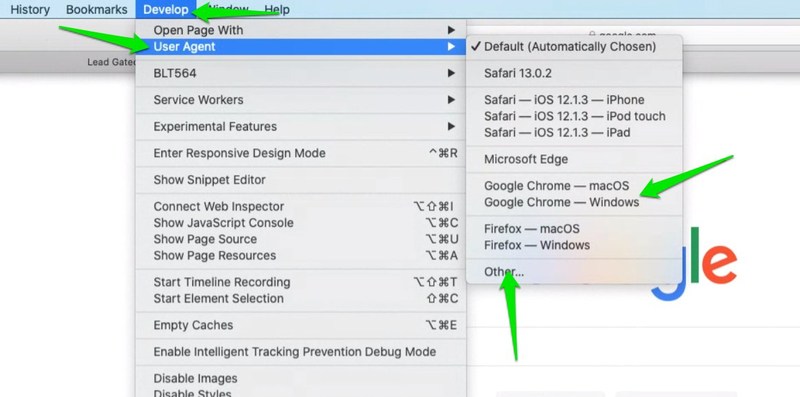
للتراجع عن تغيير وكيل المستخدم ، سيتعين عليك العودة إلى قائمة التطوير نفسها وتحديد افتراضي في خيار وكيل المستخدم .
خواطر نهائية
أوصيك باستخدام امتداد مخصص لتغيير وكيل المستخدم في متصفحك. إنها أكثر تنوعًا وتجعل من السهل جدًا التبديل بين وكلاء المستخدم المتعددين. من الجدير أيضًا معرفة أنه إذا لم يتم تقديم وكيل المستخدم المفضل لديك من خلال المتصفح / الإضافة ، فيمكنك أيضًا العثور على السلسلة كما فعلنا مع Firefox وإضافتها يدويًا.
